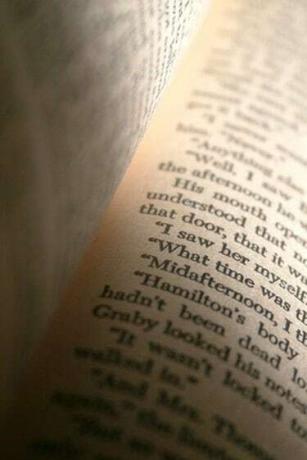
Wyśrodkuj zaznaczony tekst na szablonie papeterii, naciskając „Control-E”.
Program Microsoft Word ma kilka funkcji, które można dostosować, w tym szablony reprezentujące spersonalizowaną papeterię. Tworzenie własnej papeterii w programie Word obejmuje te same operacje, które zastosowano do tworzenia zwykłego dokumentu, z wyjątkiem kroku zapisywania dokumentu jako szablonu. Dodaj niestandardowy papier firmowy i inne elementy fizycznej papeterii, w tym spersonalizowany projekt. W przeciwieństwie do papeterii fizycznej, program Word może automatycznie wypełniać fragmenty listu. Kolejną zaletą tworzenia szablonu papeterii w programie Word jest możliwość przekształcenia papeterii w inny format, taki jak strona internetowa lub plakat.
Krok 1
Otwórz program Word, a następnie naciśnij polecenie „Nowy” przycisku pakietu Office, aby wyświetlić listę kategorii szablonów.
Wideo dnia
Krok 2
Kliknij link „List” w lewym okienku, a następnie kliknij ikonę wyświetlającą próbkę określonej litery (np. „List do Świętego Mikołaja”). Dostosuj ten list, aby stworzyć własny szablon papeterii.
Krok 3
Usuń z szablonu cały tekst, którego nie będziesz używać dla więcej niż jednej litery (tj. tekstu ogólnego). Możliwe, że zachowany tekst będzie składał się tylko z zakończenia (np. „Z poważaniem”, „Z poważaniem”).
Krok 4
Dodaj automatycznie aktualizowaną datę w następujący sposób: Kliknij linię w górnej części szablonu, a następnie kliknij ikonę „Data i godzina” w menu „Wstaw”.
Krok 5
Kliknij żądany format z listy, a następnie zaznacz pole wyboru „Aktualizuj automatycznie”. Kliknij „OK”, aby wstawić datę.
Krok 6
Zaznacz dowolny tekst, a następnie kliknij wybraną czcionkę z listy w panelu „Czcionka” menu „Strona główna”. Wszystkie litery, które piszesz za pomocą tego szablonu, będą używać tej czcionki, po określeniu jej jako domyślnej.
Krok 7
Kliknij małą strzałkę w prawym dolnym rogu panelu „Styl” menu „Strona główna”.
Krok 8
Kliknij strzałkę w wierszu oznaczonym „Normalny”, a następnie kliknij element „Aktualizuj normalny, aby pasował do zaznaczenia”. Pozostały tekst w szablonie zmieni się na czcionkę wybraną w kroku 6.
Krok 9
Kliknij menu „Układ strony”, a następnie kliknij ikonę „Znak wodny”. Kliknij polecenie „Niestandardowy znak wodny” w oknie, które zostanie otwarte.
Krok 10
Kliknij opcję „Znak wodny obrazu”, a następnie przycisk „Wybierz obraz”. Przejdź do obrazu na komputerze, który chcesz umieścić jako obraz tła dla swojej papeterii. Kliknij dwukrotnie obraz, a następnie kliknij „Zamknij”, aby go wstawić.
Krok 11
Kliknij ikonę „Zapisz jako” na przycisku pakietu Office, a następnie wpisz nazwę szablonu papeterii w polu tekstowym „Nazwa pliku”. Wybierz jeden z typów z „Szablon” w tytule (np. „Szablon słów (*.dotx)”) w polu tekstowym „Zapisz jako typ”.
Krok 12
Kliknij dwukrotnie w Eksploratorze Windows szablon, który właśnie zapisałeś. Word utworzy nowy dokument z Twoim projektem papeterii.




